Этот урок Photoshop расскажет о том, как создать очень красивую абстракцию. Каждый раз при прохождении этого урока результаты будут абсолютно разными, но всегда очень красивыми.
Предварительный просмотр окончательного изображения
Шаг 1
Создаем новый документ с размерами 1000×1000рх и белым фоном. Это очень важно для данного урока, чтобы документ был с одинаковыми высотой и шириной.
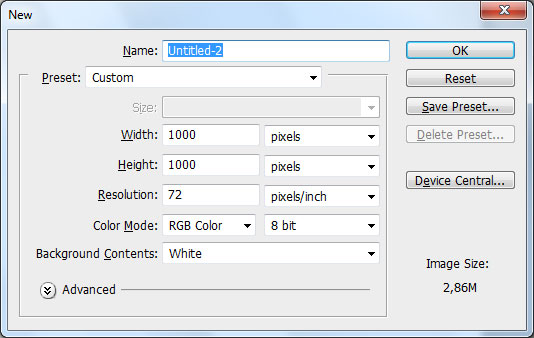
Шаг 2
Затем берем инструмент Gradient Tool, выбираем линейный градиент от черного цвета к белому (вы также можете использовать другие виды градиентов, это не имеет значения) и устанавливаем режим Difference, заливаем наш холст этим градиентом несколько раз.
![]()
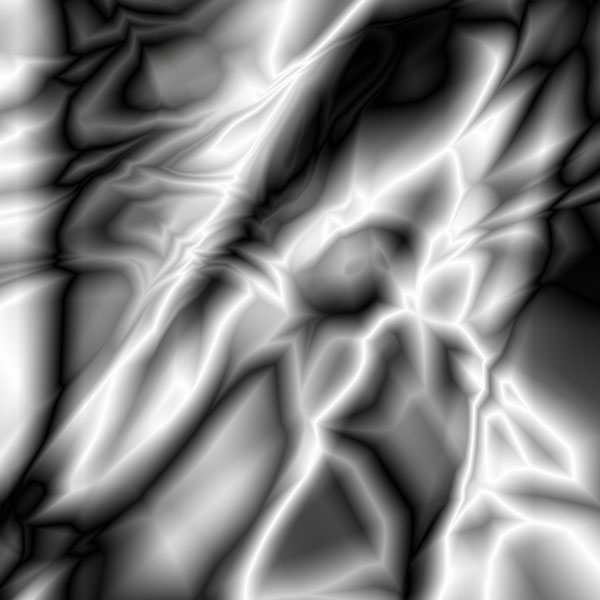
Шаг 3
Теперь давайте применим трансформационную технику для получения абстрактной формы. Дублируем этот слой с помощью Ctrl+J, после этого отражаем его по горизонтали, используя Edit > Transform > Flip Horizontal, и меняем режим отображения слоя на Lighten.

Шаг 4
Переходим в меню Layer > Merge Layers (Ctrl+E), чтобы произвести слияние обоих слоев в один. Когда произведено слияние, дублируем слой снова с помощью Ctrl+J. Устанавливаем режим отображения слоя для скопированного слоя на Lighten и отражаем его по вертикали с помощью Edit > Transform > Flip vertical.

Шаг 5
Ещё раз производим слияние обоих слоев в один (Ctrl+E) и дублируем скопированный слой ещё раз. Теперь поворачиваем его на 90 градусов по часовой стрелке с помощью Edit > Transform > Rotate 90 CW, меняем режим отображения слоя на Lighten для скопированного слоя.

Шаг 6
Производим снова слияние обоих слоев в один (Ctrl+E) и дублируем скопированный слой ещё раз. Теперь поворачиваем его на 90 градусов по часовой стрелке с помощью Edit > Transform > Rotate 90 CW, меняем режим отображения слоя на Lighten для скопированного слоя. И наконец, производим слияние обоих слоев в один.

Шаг 7
Я бы хотел добавить цвета абстракции. Выбираем Layer > New Fill Layer > Gradient и затем нажимаем Ok. Используем такие же цвета, как на моей картинке ниже и не забудьте изменить Gradient Style на Radial.
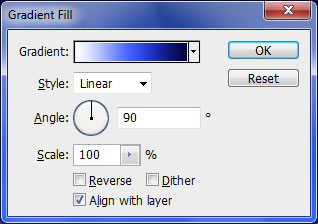
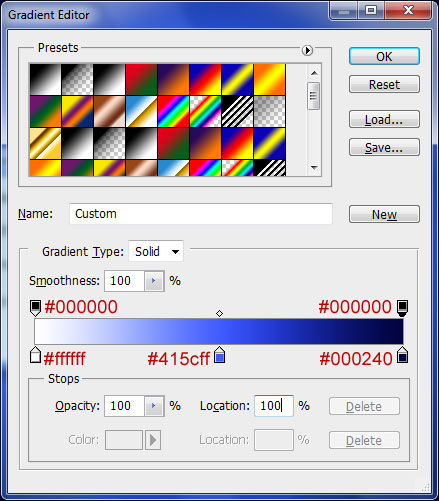
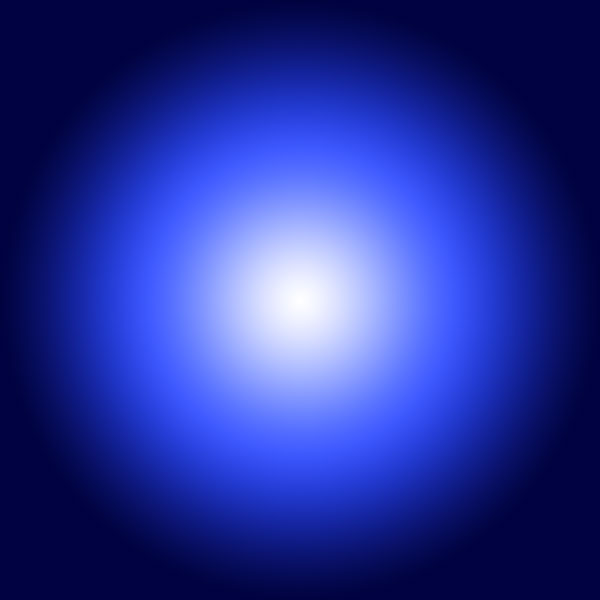
Шаг 8
Меняем режим смешения слоя на Linear Burn для слоя с градиентом.
Окончательное изображение

Вы закончили этот урок! Выглядит классно, правда?
Создание дополнительных вариантов абстракций
Делая этот урок много раз и изменяя цвета, Вы сможете получить абсолютно другие варианты:


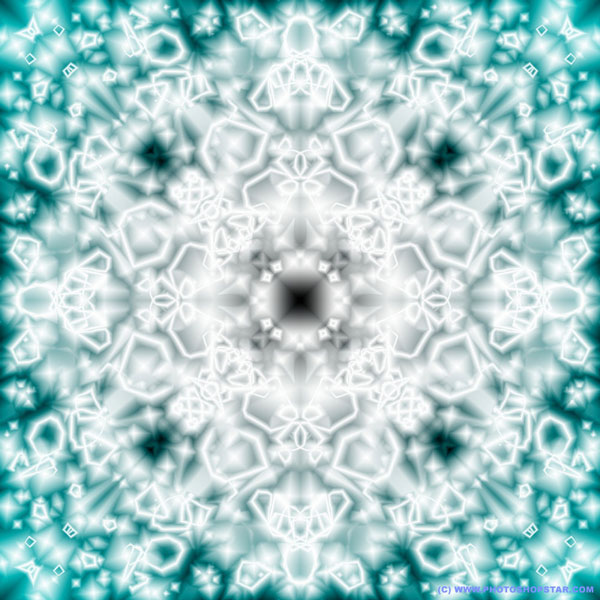
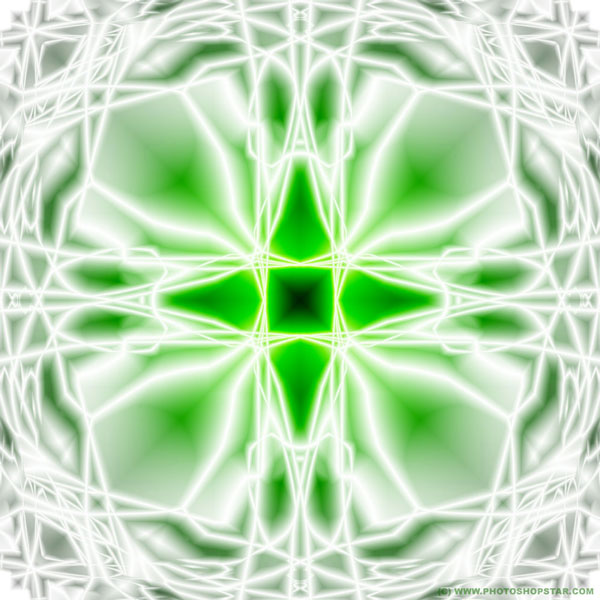
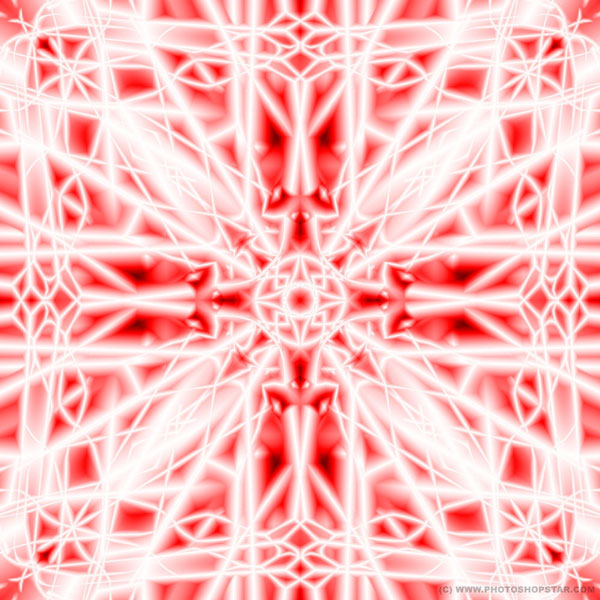
Перевод: http://www.4webmaster.ru/
Рекомендуем почитать:
• Как создать реалистичные слезы в Photoshop
• Как создать пули в Photoshop
• Как создать эффект карамели для текста в Photoshop



Оставить комментарий: